Мазмұны
MS Excel бағдарламасында INDEX және SATCH функцияларымен бірге SUMPRODUCT пайдаланудың үлкен әртүрлілігі бар. Бұл мақалада мен осы құрама функцияны жолдардағы & бағандар.
Тәжірибелік жұмыс кітабын жүктеп алу
Осы мақаланы дайындау үшін біз пайдаланған Excel жұмыс кітабын жүктеп алуға болады. Сіз деректерді & жаңа нәтижелерді қараңыз.
INDEX және MATCH функциялары бар SUMPRODUCT.xlsx
Функцияларға кіріспе: SUMPRODUCT, INDEX және MATCH мысалдары
Осы үш қуатты функцияның бірге қалай жұмыс істейтінін түсінбес бұрын, осы функциялармен & олардың жұмыс процесі бірінен соң бірі.
1. SUMPRODUCT функциясы
- Синтаксис:
=SUMPRODUCT(1-массив,[массив2],[массив3],…)
- Функция:
Сәйкес ауқымдардың немесе массивтердің туындыларының қосындысын қайтарады.
- Мысалы:
Біздің деректер жинағында әртүрлі брендтердің компьютерлік құрылғыларының тізімі компьютерлік дүкеннің 6 айлық сату бағасымен бірге берілген. Біз тек қаңтар айындағы барлық брендтердің жұмыс үстелінің жалпы сатылу бағасын білгіміз келеді.
📌 Қадамдар:
➤ Біріншіден, F18<2 ұяшығында>, теру керек:
=SUMPRODUCT((C5:C14=F16)*D5:D14) Мұнда C5:C14 ұяшықтар диапазоны <ұяшықтарын көрсетеді. 1>Құрылғы санатыExcel
7-критерий: Барлық жолдар негізінде нәтижені анықтау & 1-баған
Осы критерий бойынша біз енді бір айдағы ( наурыз ) барлық Құрылғылардың жалпы сату бағасын шығара аламыз.
📌 Қадамдар:
➤ F20 ұяшығына формуланы енгізіңіз:
=SUMPRODUCT(INDEX(D5:I14,0,MATCH(F19,D4:I4,0)))
Формулалардың бөлінуі
- Мұнда МАТЧ функциясы <20 қайтарады>баған_нөмірі таңдалған Ай .
- Шығару → 3 .
- INDEX функциясы одан кейін сату бағасын іздейді. жолдардың қиылысулары & бағандар.
- Шығару → {7560;14260;4250;12870;8110;21360;27890;9250;16000;19680} .
- Соңында, SUMPRODUCT функциясы оларды қосады.
- Шығыс → $141,230 .
➤ ENTER & аяқтадыңыз. Қайтару мәні $141,230 болады.

8-шарт: Барлық жолдар негізінде мәндерді шығару & 2 баған
Бұл бөлімде біз екі айдағы барлық құрылғылардың жалпы сату бағасын анықтаймыз- ақпан & маусым .
📌 Қадамдар:
➤ F21 ұяшығында теру керек :
=SUMPRODUCT(INDEX(D5:I14,0,MATCH(F19,D4:I4,0)))+SUMPRODUCT(INDEX(D5:I14,0,MATCH(F20,D4:I4,0))) Мұнда біз Плюс(+) қосу арқылы екі SUMPRODUCT функциясын қолданамыз. олардың арасында 2 әр түрлі Айлар барлық құрылғылар үшін.
➤ ENTER пернесін басқаннан кейін жалпысату бағасы $263,140 ретінде көрсетіледі.

9-критерий: Барлық жолдар негізінде нәтижені табу & Барлық бағандар
Енді біз барлық Құрылғылардың барлық айлардағы жалпы сату бағасын кестеден табамыз.
📌 Қадамдар:
➤ F20 ұяшығында мынаны теру керек:
=SUMPRODUCT(INDEX(D5:I14,0,0)) ➤ ENTER & нәтиже мәнін $808,090 ретінде аласыз.
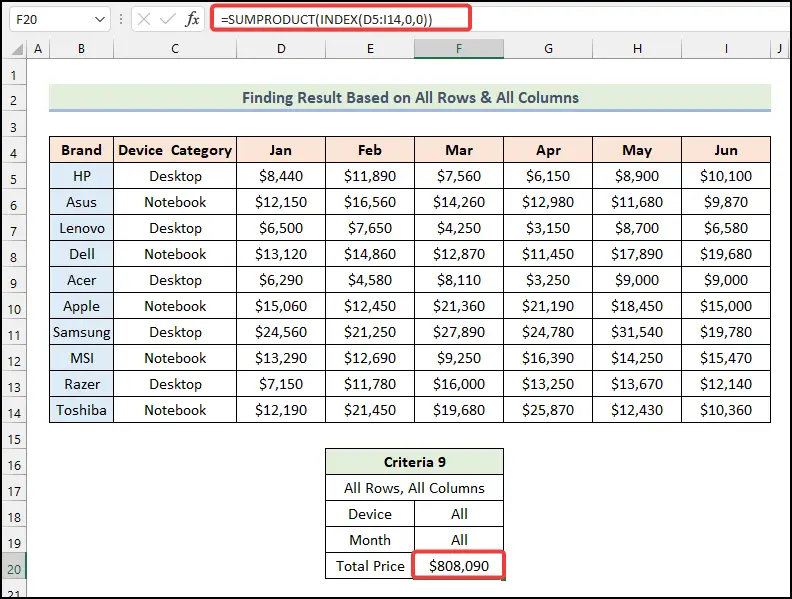
Бұл жерде MATCH функцияларын пайдаланудың қажеті жоқ, өйткені біз' барлық бағандарды қайта анықтау & INDEX функциясының ішіне 0 теру арқылы жол орындарын белгілеңіз.
10-шарт: Айқын жұптар негізінде қосындыны есептеу
Ішінде біздің соңғы критерийіміз үшін НР құрылғыларының сәуірдегі және Lenovo құрылғыларының маусымдағы жалпы сату бағасын бірге анықтаймыз.
📌 Қадамдар:
➤ Осы шарт бойынша F22 ұяшықтағы формуламыз:
=SUMPRODUCT(INDEX(D5:I14,MATCH({"HP","Lenovo"},B5:B14,0),MATCH({"Apr","Jun"},D4:I4,0)))
Формулаларды бөлу
- Мұнда 1-ші МАТЧ функция 2 жұптың таңдалған Құрылғыларының жол_санын қайтарады.
- Шығару → {1,3} .
- Содан кейін 2-ші МАТЧ функциясы таңдалған айлардың 2 жұптың баған_санын қайтарады.
- → {4,6} шығысы.
- INDEX функциясы содан кейін келесіні іздейді жолдардың қиылысуына негізделген сату бағасы & AMP;бағандар.
- Соңында, SUMPRODUCT функциясы оларды қосады.
- Шығыс → $12,730 .
➤ Енді ENTER & нәтижені $12,730 ретінде көресіз.
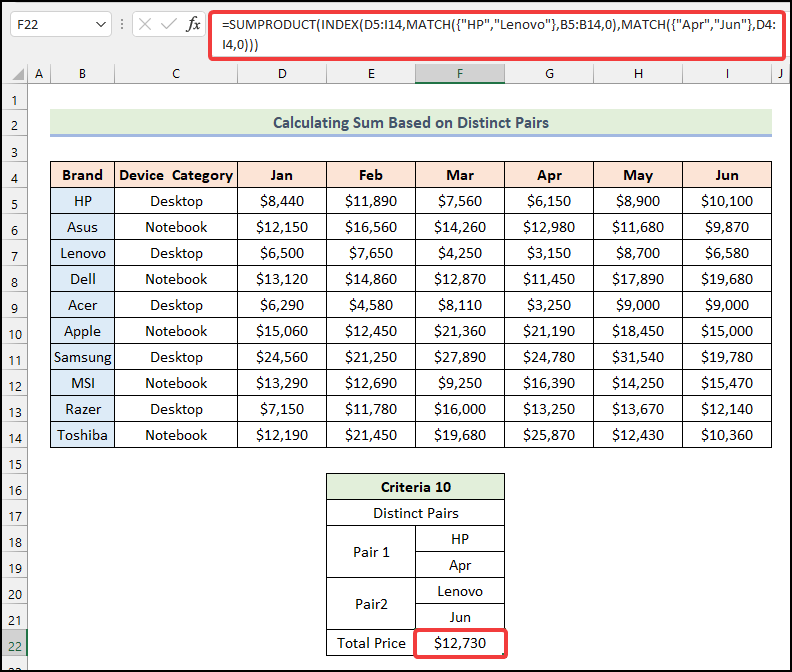
Осы біріктірілген функцияға әртүрлі жұптарды қосқанда, біз Құрылғыны<2 енгізуіміз керек> & Ай аттары жолдың дәлелдеріне негізделген екі массивтің & баған позициялары және Құрылғы & Ай жұптарындағы атаулар сәйкес ретпен сақталуы керек.
Толығырақ: Excel бағдарламасындағы әртүрлі массивтердегі бірнеше шартты қалай сәйкестендіруге болады
СУMPRODUCT vs INDEX-MATCH
- ЖИЫНДЫҚ функциясы таңдалған массивтердің туындыларының қосындысын қайтарады. Оны массив формулаларына балама ретінде пайдалануға болады. ҚОРЫТЫНДЫ функциясын Excel бағдарламасында әртүрлі талдаулар мен салыстырулар үшін бірнеше критерийлермен бірге пайдалануға болады.
- Екінші жағынан, INDEX және СӘйкестік функциялар Excel бағдарламасының іздеу функцияларына көрсетілген деректер жиынында белгілі бір мәнді іздеу үшін өте тиімді балама бола алады. SUMIFS функциясының INDEX-MATCH функцияларымен тіркесімі бірнеше критерийлер үшін шартты қосындыны есептеу кезінде кереметтер жасай алады.
Қорытынды сөздер
Бұл мақалада SUMPRODUCT , INDEX & СӘйкес функциялар бірге енді кәдімгі Excel жұмыстарында қолдануды ұсынады. Егер сізде сұрақтар немесе кері байланыс болса, маған құнды пікірлеріңіз арқылы хабарлаңыз. Сіз сондай-ақ біздің басқа ақпаратты & осы веб-сайттағы Excel функцияларына негізделген қызықты мақалалар.
баған, F16ұяшық таңдалған Құрылғығажәне ұяшықтар ауқымы D5:D14 қаңтарұяшықтарын білдіреді баған.➤ Одан кейін ENTER & сіз бірден қаңтар жұмыс үстелінің жалпы сатылу бағасын көресіз.

SUMPRODUCT функциясының ішінде бар. тек бір массив. Мұнда C5:C14=F16 функцияға F16 ұяшығының C5:C14 диапазонындағы критерийлерге сәйкестігін нұсқап жатқанымызды білдіреді. Бұрын Жұлдызша(*) белгісі бар D5:D14 ұяшықтарының басқа ауқымын қосу арқылы біз функцияға берілген шарт бойынша сол ауқымдағы барлық мәндерді қорытындылауды айтамыз.
2. INDEX функциясы
- Синтаксис:
=INDEX(массив, жол_нөмірі, [баған_нөмірі])
немесе,
=INDEX(анықтама, жол_нөмірі, [баған_нөмірі], [аудан_нөмірі])
- Функция:
Белгілі бір жол мен бағанның қиылысында, берілген ауқымдағы ұяшыққа сілтеме мәнін қайтарады.
- Мысалы:
3-ші қатардың қиылысындағы мәнді білгіміз келеді деп есептесек & Кестедегі сату бағалары массивінен 4-баған.
📌 Қадамдар:
➤ F19 ұяшығында, түрі:
=INDEX(D5:I14,3,4) ➤ ENTER & нәтиже аласыз.
Себебі, массивтегі 4-ші баған сәуір үшін барлық құрылғылардың сатылу бағаларын көрсетеді & 3-ші жолы Lenovo Жұмыс үстелі санатын көрсетеді, олардың массивтегі қиылысында біз Lenovo жұмыс үстелінің сату бағасын табамыз сәуірде .
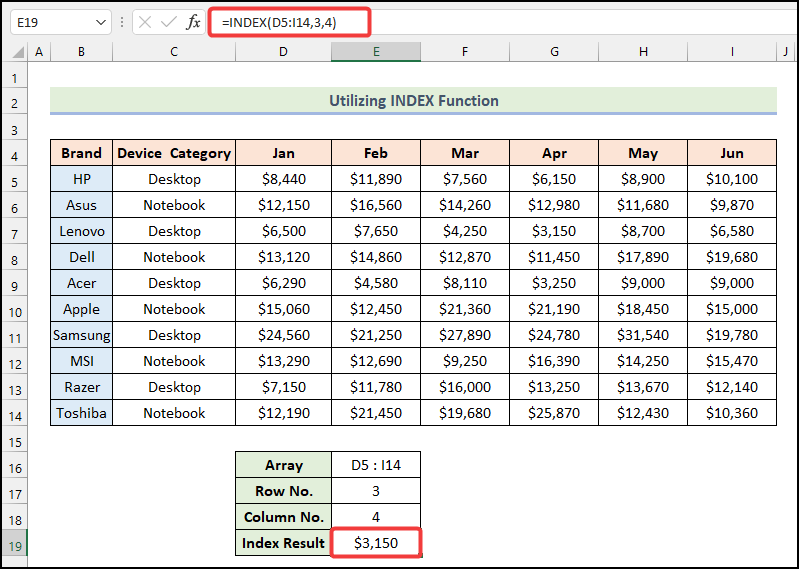
3. SATCH функциясы
- Синтаксис:
=MATCH(іздеу_мәні, іздеу_массив, [сәйкестік_түрі])
- Функция:
Белгілі бір ретпен көрсетілген мәнге сәйкес келетін массивтегі элементтің салыстырмалы орнын қайтарады.
- Мысалы:
Біріншіден, біз ай тақырыптарынан маусым айының орнын білеміз.
📌 Қадамдар:
➤ F17 ұяшығында формуламыз:
болады. =MATCH(F16,D4:I4,0) ➤ ENTER & ай тақырыптарында маусым бағанының орны 6 екенін көресіз.
F17 ұяшығында айдың атын өзгертіңіз & таңдалған басқа айдың қатысты баған орнын көресіз.

Ал егер біз Dell брендінің жол орнын атаулардан білгіміз келсе В бағанындағы брендтердің, содан кейін F20 ұяшығындағы формула келесі болады:
=MATCH(F19,B5:B14,0) Мұнда, B5:B14 - бренд атауы ізделетін ұяшықтар ауқымы. F19 ұяшығында бренд атауын өзгертсеңіз, таңдалған ұяшықтар ауқымынан сол брендтің қатысты жол орнын аласыз.

INDEX және MATCH функцияларын бірге пайдалануExcel
Енді біз INDEX & MATCH функция ретінде бірге жұмыс істейді және дәл осы біріктірілген функция шығыс ретінде нені қайтарады. Бұл біріктірілген INDEX-MATCH функциясы үлкен массивтен нақты деректерді табу үшін шынымен тиімді. MATCH функциясы мұнда & кіріс мәндерінің баған позициялары & AMP; INDEX функциясы жай ғана сол жолдың қиылысынан шыққан нәтижені қайтарады & баған позициялары.
Енді біздің деректер жиынына сүйене отырып, біз Lenovo брендінің маусым айындағы жалпы сату бағасын білгіміз келеді.
📌 Қадамдар:
➤Біріншіден, E19 ұяшығында, теріңіз:
=INDEX(D5:I14,MATCH(E17,B5:B14,0),MATCH(E16,D4:I4,0)) Мұнда E17 ұяшы таңдалған Құрылғы , ұяшықтар ауқымы B5:B14 Бренд ұяшықтарын көрсетеді>баған және ұяшығы E16 таңдалған айды көрсетеді.
Формулалардың бөлінуі
- МАТЧ(E16,D4:I4,0)
- E16 → Бұл lookpu_value аргументі.
- D4 :I4 → Бұл іздеу_массиві аргументіне қатысты.
- 0 → Бұл [сәйкестік_түрі] аргументін көрсетеді.
- Шығару → 6 .
- МАТЧ(E17,B5:B14,0)
- Шығыс → 3 .
- INDEX(D5:I14,MATCH(E17,B5:B14,0),MATCH(E16,D4:I4,0)) → Ол INDEX(D5:I14,3) болады ,6) .
- D5:I14 → Бұл массив аргументі.
- 3 → Бұл жол_саны аргументін көрсетеді.
- 6 → Ол [баған_нөмірі] аргументіне сілтеме жасайды.
- Шығару → $6,580 .
➤ Енді ENTER & нәтижені бірден табасыз.
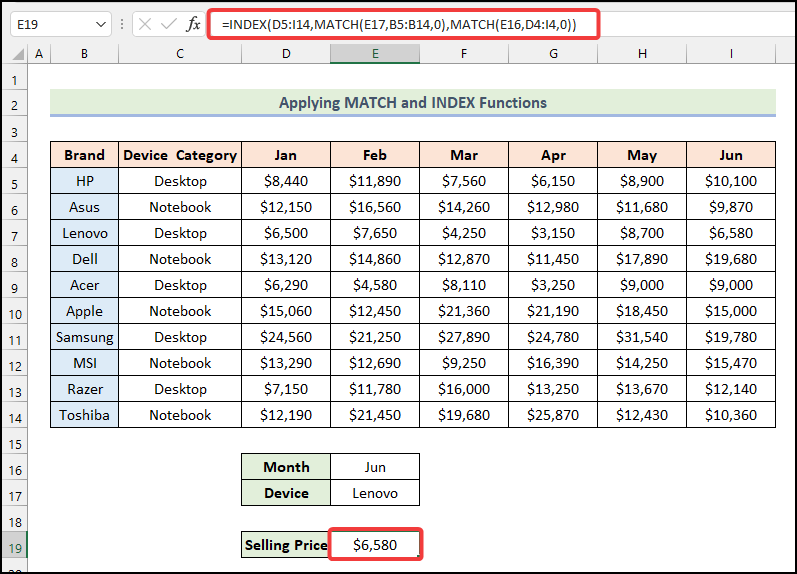
Егер айды өзгертсеңіз & құрылғы атауы E16 & E17 тиісінше, сіз бірден E19 тиісті нәтиже аласыз.
Толығырақ: Арнайы деректерді таңдау әдісі Excel бағдарламасында (6 әдіс)
SUMPRODUCT функциясының ішіндегі кірістірілген INDEX және MATCH функциялары
Міне, негізгі & SUMPRODUCT , INDEX &қолдануларына негізделген мақаланың қорытынды бөлімі; MATCH бірге функциялары. Осы құрама функцияны пайдалану арқылы біз 10 әр түрлі критерийлер бойынша шығыс деректерін таба аламыз.
1-критерий: 1 жол негізінде нәтижені табу & 1 баған
Біздің 1-ші критерия негізінде Acer брендінің сәуір<айындағы жалпы сату бағасын білгіміз келеді. 2>.
📌 Қадамдар:
➤ Біріншіден, F20 ұяшығында формула келесідей болады:
=SUMPRODUCT(INDEX(D5:I14,MATCH(F18,B5:B14,0),MATCH(F19,D4:I4,0))) Мұнда F18 ұяшы таңдалған Құрылғы ны, ал F19 ұяшы таңдалғанды білдіреді Ай .
Формулалардың бөлінуі
- Мұнда 1-ші және 2nd MATCH функциясы жол_санын қайтарады және [баған_саны] INDEX функциясы үшін аргументтер.
- Содан кейін INDEX функциясы келесіге кіретін массивді қайтарады. SUMPRODUCT функциясы.
- Соңында, SUMPRODUCT функциясы $3,250 шығысын қайтарады.
➤ Осыдан кейін , ENTER & қайтарылатын мән $3,250 болады.
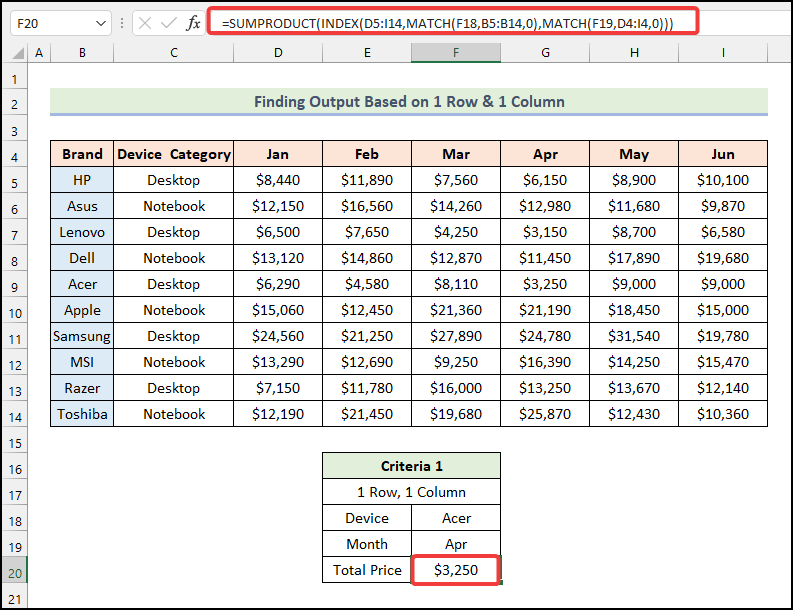
Толығырақ: Excel бағдарламасында 3 шарты бар INDEX SATCH (4 мысал) )
2-критерий: 1-жол негізінде деректерді шығару & 2 баған
Енді біз ақпан және маусым айларындағы HP құрылғыларының жалпы сату бағасын білгіміз келеді. .
📌 Қадамдар:
➤ F21 ұяшығында мынаны теру керек:
=SUMPRODUCT(INDEX(D5:I14,MATCH(F18,B5:B14,0),MATCH({"Feb","Jun"},D4:I4,0))) Мұнда F18 ұяшы таңдалған Құрылғы -ге сілтеме жасайды.
Формулаларды бөлу
- Мұнда, екінші МАТЧ функциясында біз ирек жақшалар ішіндегі айларды анықтаймыз. Ол екі айдың баған позицияларын қайтарады.
- Шығару → {2,6} .
- INDEX функциясы одан кейін қиылысулар негізінде сату бағаларын іздейді жолдардың & бағандар.
- Соңында, SUMPRODUCT функциясы оларды қосады.
- Шығару → $21,990 .
➤ ENTER пернесін басқаннан кейін нәтиже мәнді келесідей табасыз 21 990$ .

Толығырақ: Excel бағдарламасындағы INDEX-MATCH формуласы бар мысалдар (8Тәсілдер)
3-критерийлер: 1 жол негізінде мәндерді анықтау & Барлық бағандар
Бұл бөлімде біз 1 тіркелген жолы бар барлық бағандарды қарастырамыз. Сонымен, Lenovo құрылғыларының барлық айлардағы жалпы сатылым бағасын мына жерден таба аламыз.
📌 Қадамдар:
➤ F20 ұяшығында теріңіз:
=SUMPRODUCT(INDEX(D5:I14,MATCH(F18,B5:B14,0),0))
Формулалардың бөлінуі
- Мұнда МАТЧА функциясы таңдалған Құрылғының жол_санын қайтарады .
- Шығару → 3 .
- INDEX функциясы одан кейін сату бағасын іздейді. жолдардың қиылысулары & бағандар.
- Шығару → {6500,7650,4250,3150,8700,6580} .
- Соңында, SUMPRODUCT функциясы оларды қосады.
- Шығыс → $36,830 .
➤ ENTER & жалпы сату бағасын $36,830 ретінде табасыз.

Бұл функцияда барлық айларды немесе барлық бағандарды қарастыру критерийлерін қосу үшін бізге қажет 0 аргумент ретінде теріңіз- баған_pos MATCH функциясының ішінде.
Ұқсас көрсеткіштер
- Әртүрлі парақтағы бірнеше критерийлері бар INDEX MATCH (2 жол)
- INDEX және MATCH функциялары бар SUMIF Excel
- Excel бағдарламасындағы бірнеше сәйкестіктері бар индекс сәйкестігі (5 әдіс)
- INDEX MATCH бірнеше критерийлеріExcel (массив формуласы жоқ)
- Excel индексі Жалғыз/көп нәтижелермен бір/бірнеше шартты сәйкестендіру
4-шарт: қосындыны есептеу 2 қатарға негізделген & 1 баған
Осы бөлімде 2 жол & 1 баған критерийлері, біз HP & Lenovo құрылғылар маусым айында.
📌 Қадамдар:
➤ Ұяшықта F21 , формула берілген критерийлер бойынша болады:
=SUMPRODUCT(INDEX(D5:I14,MATCH({"HP","Lenovo"},B5:B14,0),MATCH(F20,D4:I4,0))) Қоян, F20 ұяшық білдіреді таңдалған Ай .
Формулалардың бөлінуі
- Мұнда 1-ші МАТЧ функция таңдалған Құрылғылардың жол_санын қайтарады.
- Шығару → {1,3} .
- Содан кейін 2-ші МАТЧ функциясы таңдалған Айдың баған_санын қайтарады.
- Шығару → 6 .
- INDEX функциясы содан кейін сату бағасын іздейді. жолдардың қиылысулары & бағандар.
- Соңында, SUMPRODUCT функциясы оларды қосады.
- Шығару → $16,680 .
➤ ENTER пернесін басқаннан кейін, біз' Қайтару мәнін $16,680 ретінде табамыз.
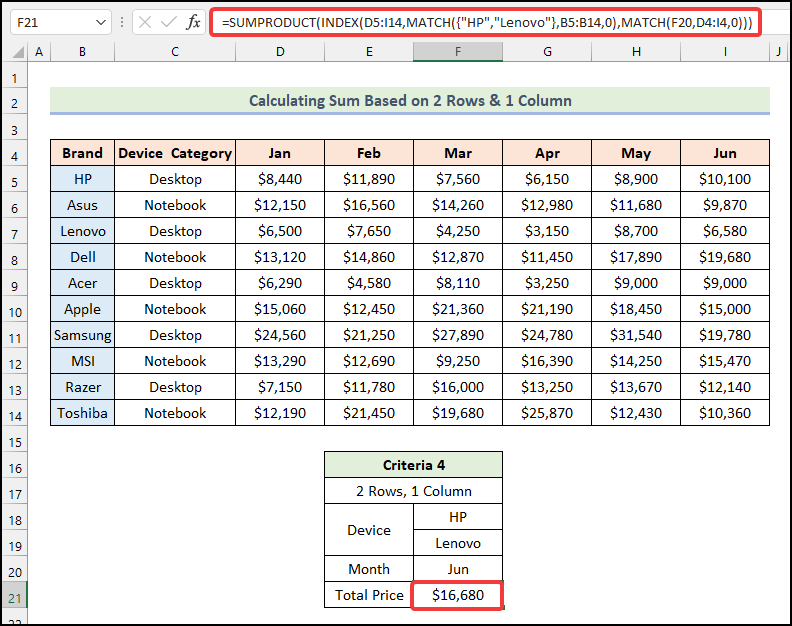
Осы жерде бірінші MATCH функциясы ішінде біз HP енгізуіміз керек. & Lenovo бұйра жақшалармен қоршау арқылы массив ішінде.
Толығырақ: ҚосындыExcel бағдарламасындағы бірнеше критерийлер астындағы INDEX-MATCH функциялары
5-критерий: 2 жолға негізделген қосындыны бағалау & 2 баған
Енді біз 2 жолды & 2 баған HP & Lenovo екі нақты айға арналған құрылғылар- сәуір & маусым .
📌 Қадамдар:
➤ F22 ұяшығын теріңіз:
=SUMPRODUCT(INDEX(D5:I14,MATCH({"HP","Lenovo"},B5:B14,0),MATCH(F20,D4:I4,0)))+SUMPRODUCT(INDEX(D5:I14,MATCH({"HP","Lenovo"},B5:B14,0),MATCH(F21,D4:I4,0))) Бұл жерде біз екі SUMPRODUCT функциясын біріктіріп, олардың арасына екіге Плюс(+) қосамыз. әр түрлі айлар.
➤ ENTER & нәтижені $25,980 ретінде көресіз.
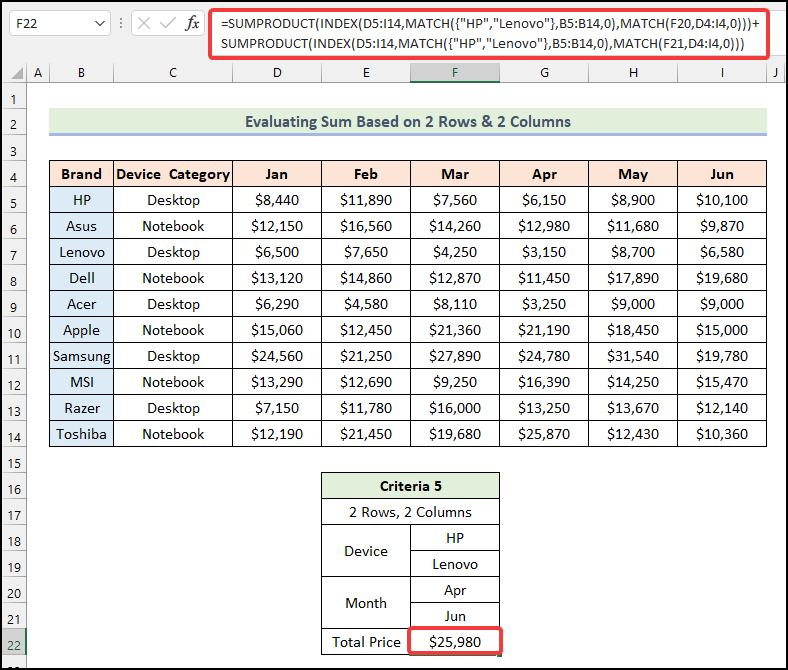
Толығырақ: Excel бағдарламасындағы индекс қосындысын бірнеше жолдарды сәйкестендіру ( 3 жол)
6-критерий: 2 қатар негізінде нәтижені табу & Барлық бағандар
Бұл бөлімде 2 жолдар & барлық бағандар. Сонымен, біз HP & Lenovo құрылғылар барлық айларда .
📌 Қадамдар:
➤ Біздің формула F21 ұяшығында:
=SUMPRODUCT(INDEX(D5:I14,MATCH(F18,B5:B14,0),0))+SUMPRODUCT(INDEX(D5:I14,MATCH(F19,B5:B14,0),0)) Алдыңғы әдіс сияқты, біз екі SUMPRODUCT функциясын қосу арқылы қосамыз. Плюс(+) олардың арасында 2 әртүрлі Құрылғылар барлық айлар үшін.
➤ ENTER пернесін басыңыз & нәтиже мәнін $89,870 ретінде табамыз.

Толығырақ: Индекс Жолдардағы және бірнеше критерийлерге сәйкес келеді Бағандар

